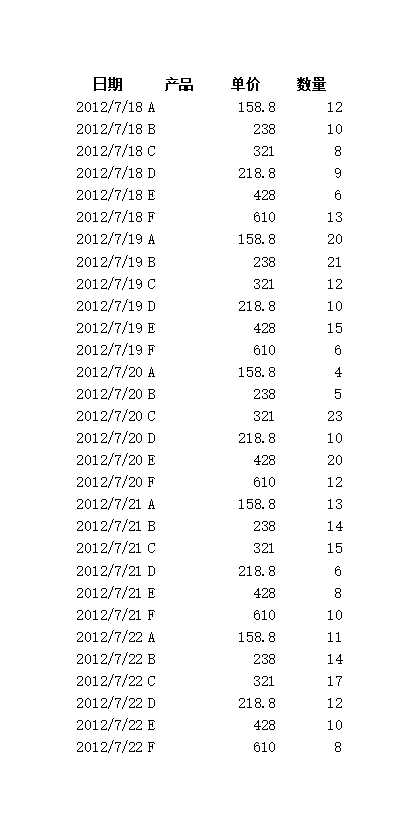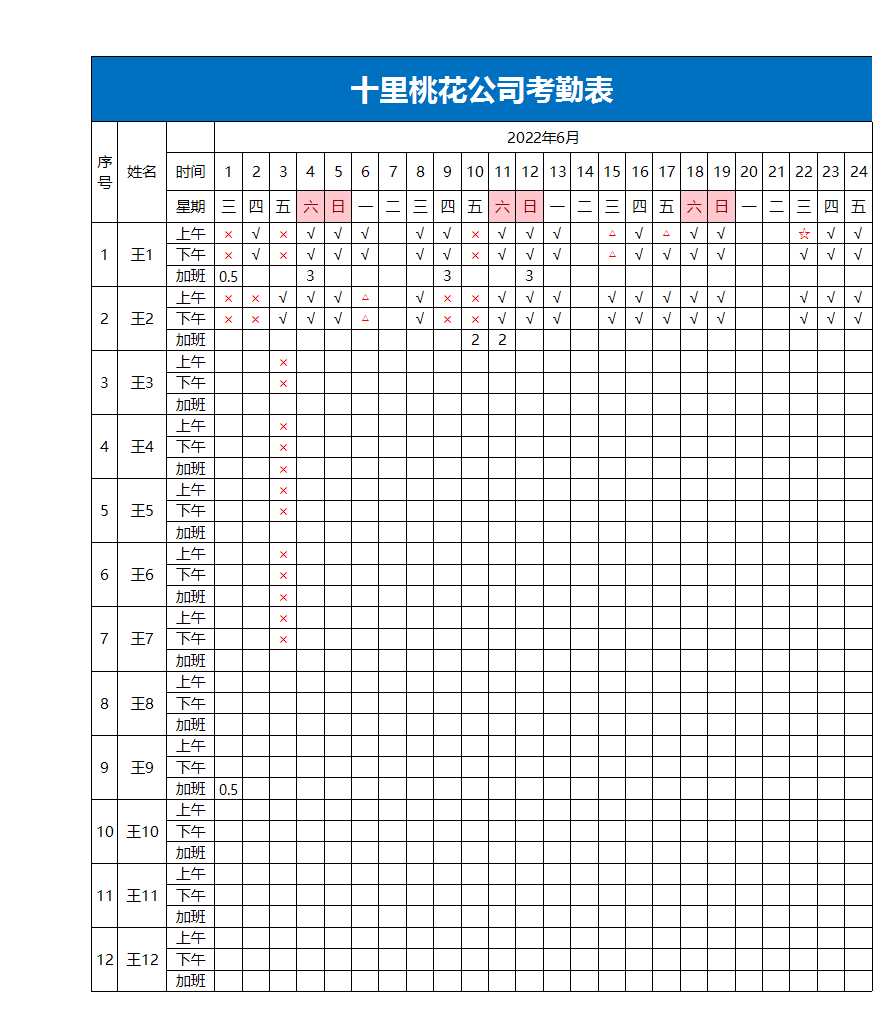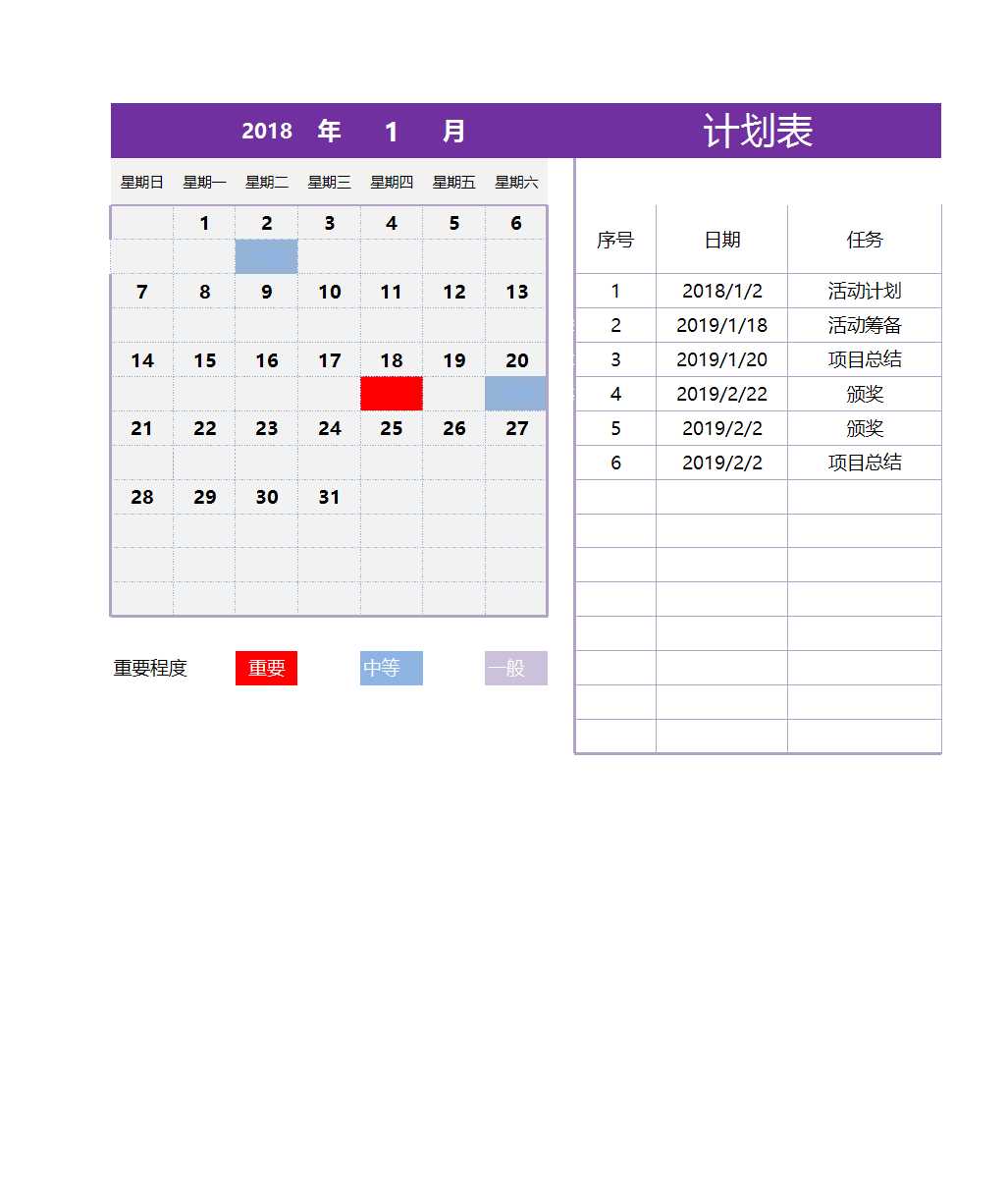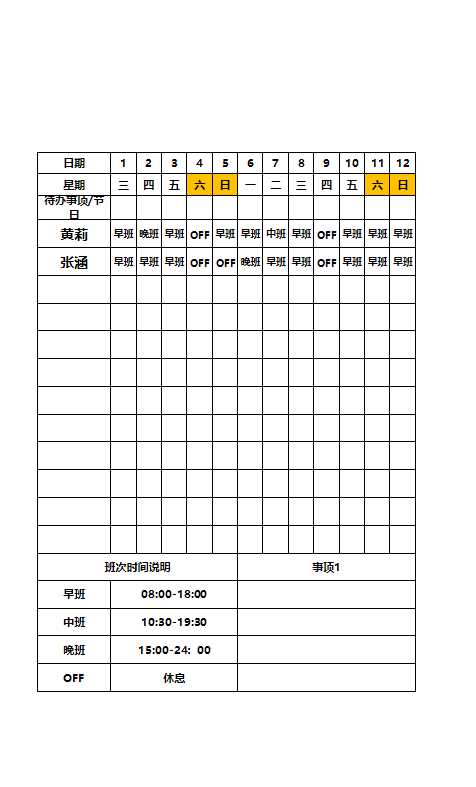在Excel中处理日期数据时,经常需要筛选出大于某个特定日期的记录。掌握"excel日期大于指定日期如何表示"这一技巧,可以大大提高数据处理效率。下面详细介绍如何使用条件格式来实现这一功能。
首先,打开需要进行条件格式设置的Excel文件。假设我们要处理2023年1月1日之后的日期数据,可以按照以下步骤操作:
1. 选择操作区域
用鼠标拖动选择需要进行日期比较的单元格区域,可以是单列、单行或特定范围。
2. 设置条件格式
点击工具栏中的"开始"选项卡,选择"条件格式",然后点击"新建规则"。
3. 选择规则类型
在弹出的对话框中,选择"使用公式确定要设置格式的单元格"。
4. 输入公式
在公式框中输入日期比较公式:
=A1>DATE(2023,1,1)
注:A1代表首个选中的单元格,DATE函数用于指定比较日期。
5. 设置显示格式
点击"格式"按钮,选择合适的填充颜色或文本样式。
6. 应用设置
完成所有设置后,点击"确定"保存。
通过以上步骤,所有大于2023年1月1日的日期记录都会自动标记为指定的格式,方便后续数据分析和处理。
在实际使用中,还可以根据需要动态调整参数:
- 将固定日期替换为指定单元格的日期值
- 调整标记颜色以区分不同时间段的记录
- 将条件格式应用于整张表格,实现自动更新标记
掌握这些方法,就能轻松处理Excel中的日期数据,提高工作效率。